
时间:2021-07-08 22:46:34 来源:www.win10xitong.com 作者:win10
Win10游戏运行库怎么补全的问题偶尔都会出现在大家使用win10系统的时候,Win10游戏运行库怎么补全这样的情况还真的把很多电脑高手都为难住了,如果你很着急,身边又暂时找不到人可以处理Win10游戏运行库怎么补全的问题,小编在这里先给出一个解决这个问题的步骤:1、我们点击电脑桌面左下角的win图标,打开开始菜单;2、我们在开始菜单点击设置就这个问题很简单的解决了。这样简单的说一下你明白没有了呢?如果没有明白,那下文就是非常详细的Win10游戏运行库怎么补全的操作方法。
推荐系统下载:笔记本Win10专业版
Win10游戏运行时如何完成?
1.我们点击电脑桌面左下角的win图标打开开始菜单。
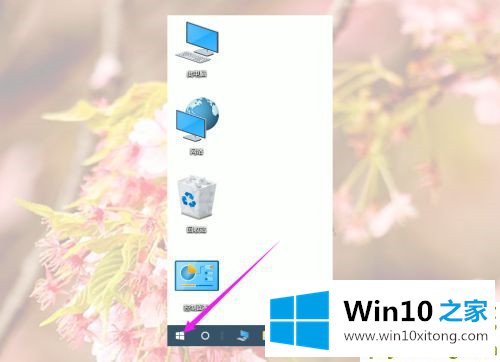
2.我们单击开始菜单中的设置;
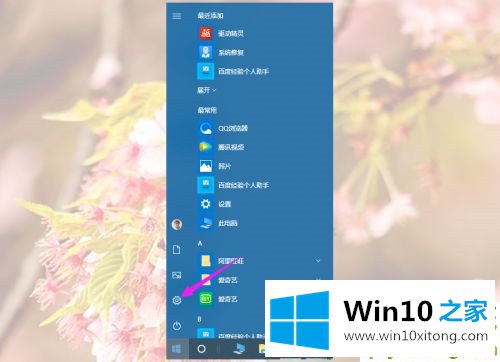
3.在窗口设置中查找并单击更新和安全;
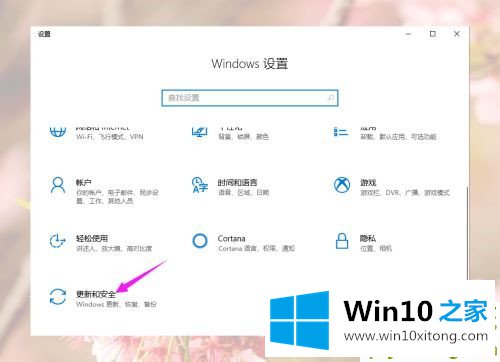
4.首先单击窗口更新下面的高级选项;
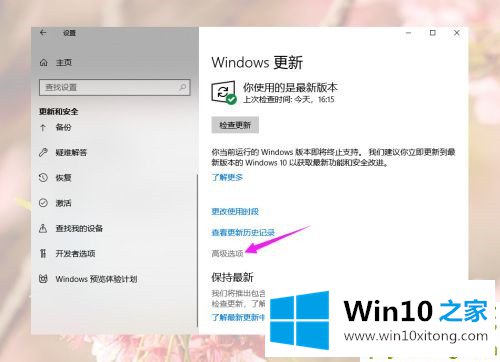
5.打开“更新Windows时为其他微软产品提供更新”下的开关,然后返回上一页;
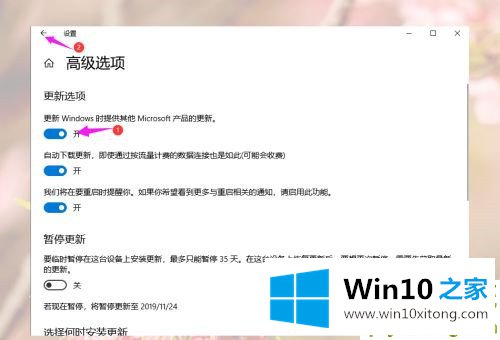
6.检查更新后会有win10更新,没有安装的运行时库,需要更新的运行时库等。我们点击下载;
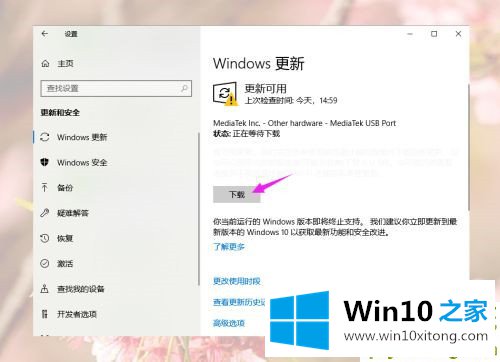
7.单击窗口更新中的检查更新,并等待检查更新;
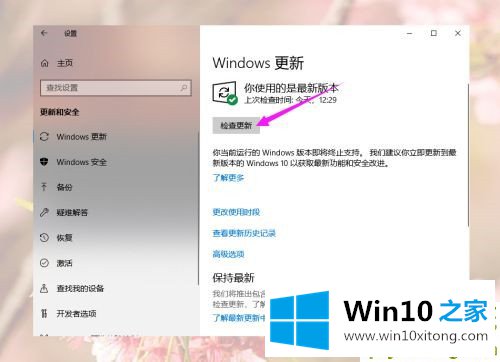
8.检查更新后会有win10更新,没有安装的运行时库,需要更新的运行时库等。我们点击下载;
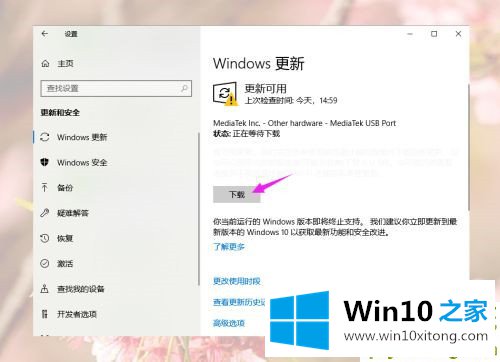
9.只需等待安装和更新完成。有些可能需要重启电脑才能安装,有些则需要手动操作。请根据具体情况操作。
有关Win10游戏运行库怎么补全的操作方法的内容在以上文章中就非常清楚的讲解了,解决方法很多种,如果你有更好的方法建议,可以给本站留言,谢谢大家。